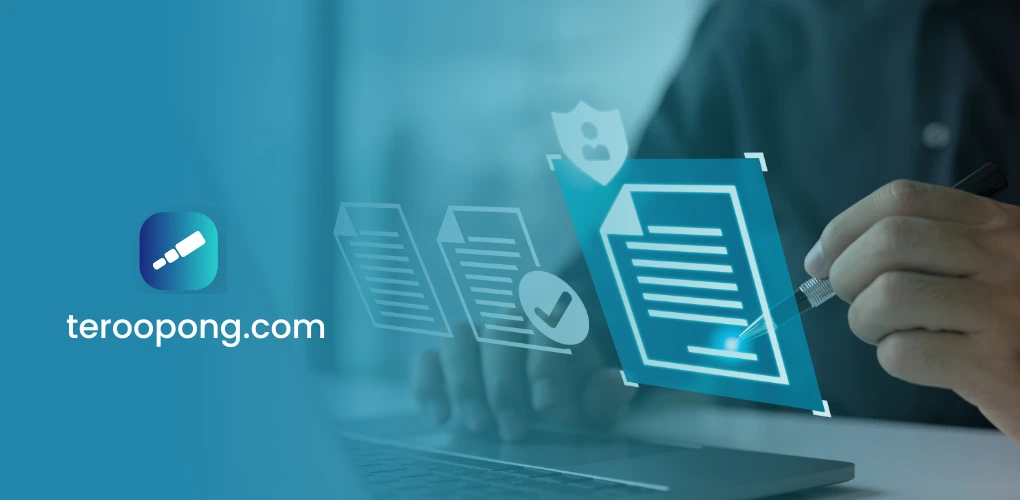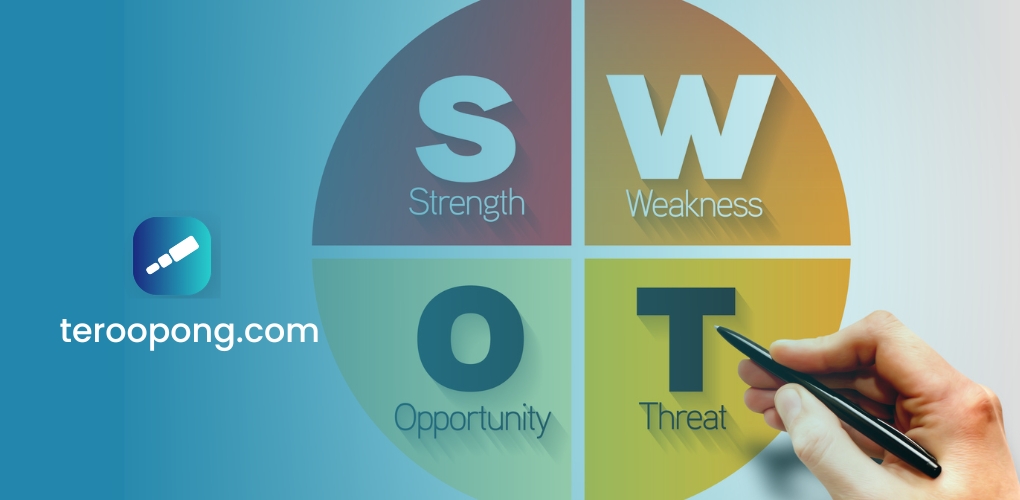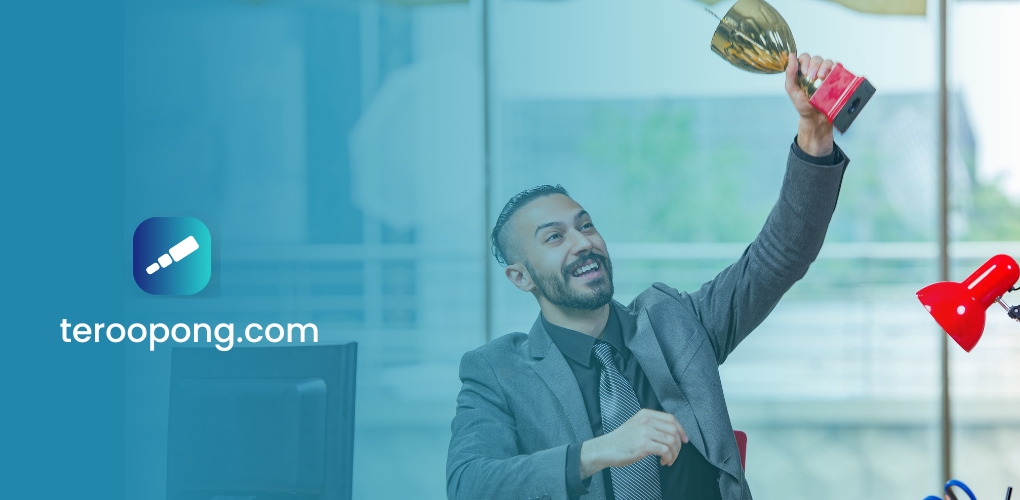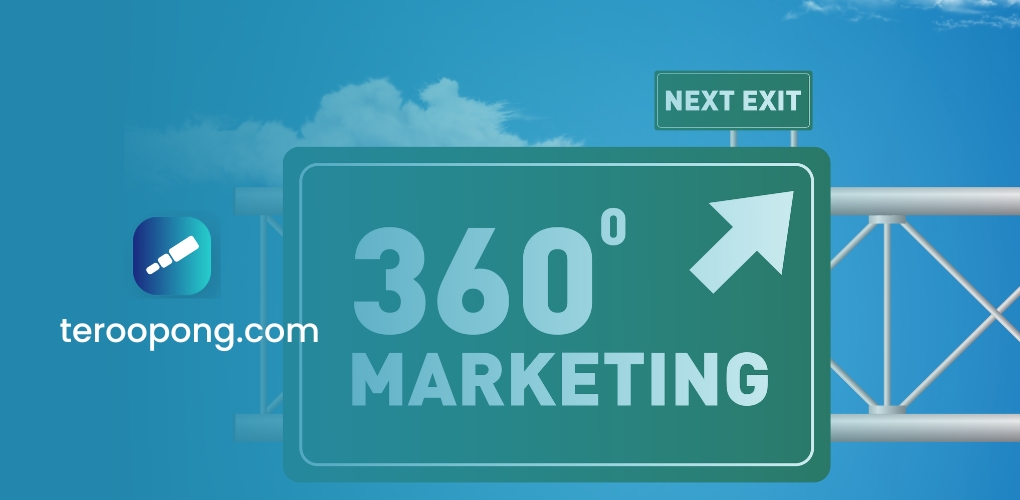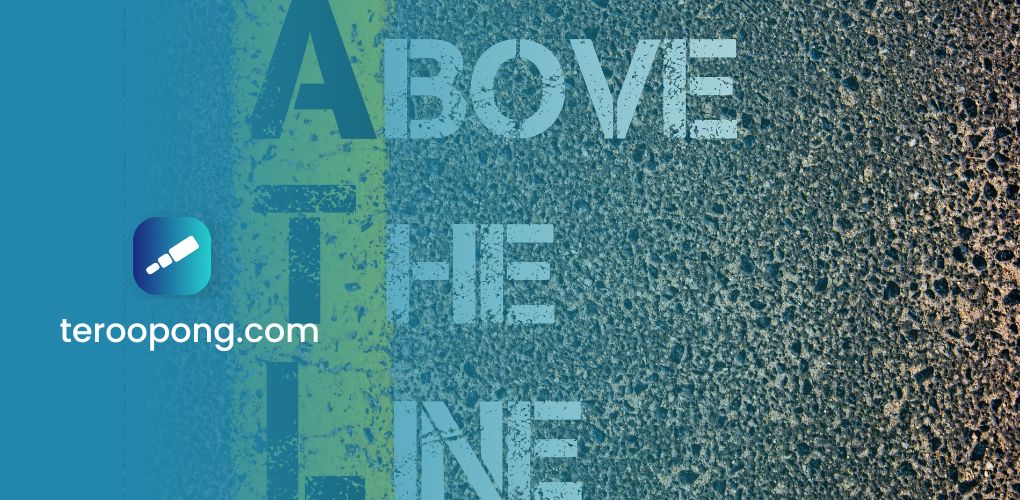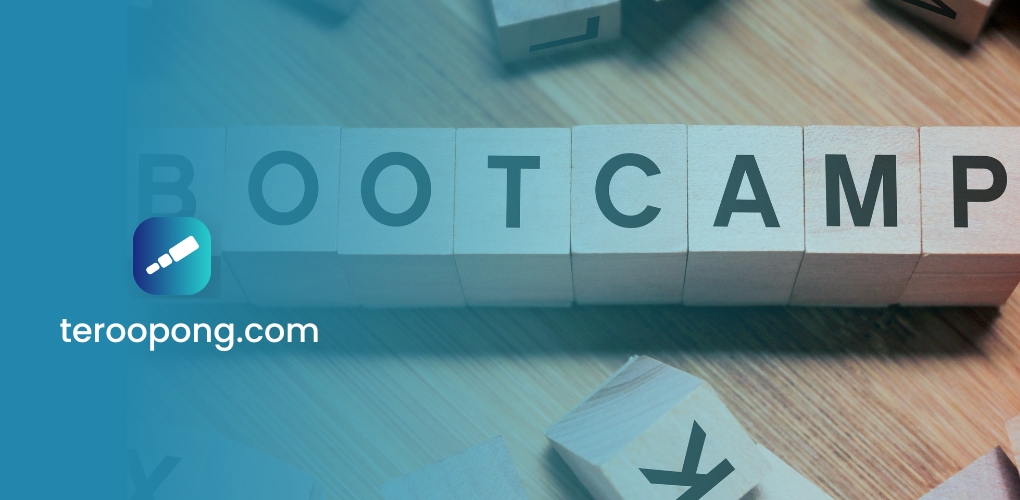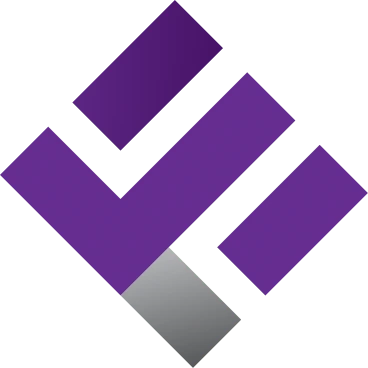Pernahkah Anda menghabiskan waktu berjam-jam menunggu di depan ruangan dosen hanya untuk meminta tanda tangan halaman pengesahan ketika Anda masih berkuliah dulu? Sekarang, Anda tidak perlu lagi melakukan hal itu. Kemajuan teknologi memungkinkan Anda membuat tanda tangan elektronik / digital dengan cepat dan praktis.
Setelah ditandatangani, dokumen dapat langsung Anda kirimkan kepada dosen, atasan, atau pihak lain yang berkepentingan. Anda tidak perlu lagi menunggu seperti saat menunggu dosen keluar ruangan.
Aplikasi Tanda Tangan Digital
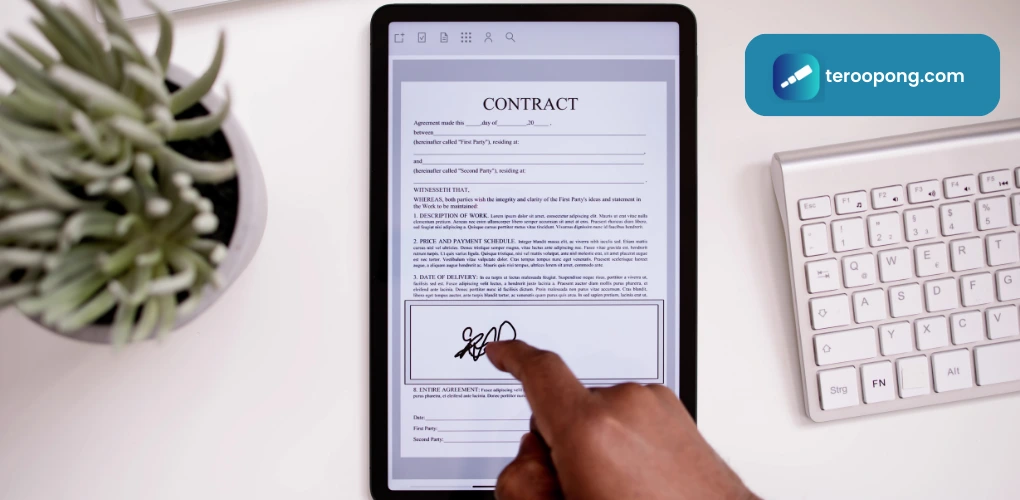
Saat ini, terdapat berbagai aplikasi yang memudahkan Anda dalam membuat tanda tangan digital. Berikut adalah beberapa langkah untuk menggunakan aplikasi tersebut:
PrivySign
PrivySign adalah penyedia layanan tanda tangan online terkemuka di Indonesia. Platform ini menawarkan berbagai jenis akun, mulai dari akun pribadi hingga akun perusahaan. Untuk akun pribadi, biaya langganan gratis dengan biaya Rp3.500 untuk setiap tanda tangan.
Keunggulan menggunakan aplikasi ini adalah kemampuannya untuk mengunggah berbagai jenis file dan memungkinkan Anda untuk berkolaborasi dengan orang lain dalam satu aplikasi.
Menggunakan Aplikasi:
- Unduh aplikasi Privy dari Google Play Store atau App Store.
- Masukkan Privy ID dan password, lalu klik continue.
- Pilih dokumen yang akan ditandatangani dari menu pending.
- Klik insert signature.
- Geser tanda tangan Anda ke posisi yang diinginkan.
- Klik continue dan ikuti instruksi berikutnya untuk menyelesaikan proses.
Menggunakan Desktop:
- Buka website Privy di PC atau laptop Anda.
- Masukkan ID dan password, lalu klik continue.
- Unggah dokumen yang ingin ditandatangani.
- Pilih opsi yang sesuai dan ikuti instruksi untuk menyelesaikan proses.
SmallPDF
Jika Anda ingin membuat tanda tangan digital tanpa aplikasi, Anda dapat menggunakan SmallPDF.
- Buka website smallpdf.com.
- Klik e-sign PDF pada menu tools.
- Unggah dokumen yang perlu ditandatangani.
- Tambahkan tanda tangan Anda menggunakan alat yang disediakan.
- Simpan dan selesaikan proses.
Microsoft Word
Anda dapat membuat tanda tangan elektronik melalui MS Word dengan langkah-langkah berikut:
- Gambar tanda tangan Anda di atas kertas kosong dan foto tanda tangan tersebut.
- Buka dokumen Word yang akan ditandatangani.
- Klik insert dan pilih menu picture.
- Masukkan foto tanda tangan Anda dan atur posisinya.
- Selesaikan proses dengan mengatur kecerahan dan transparansi jika diperlukan.
Kesimpulan
Dengan menggunakan aplikasi pembuat tanda tangan online, Anda dapat membuat tanda tangan digital dengan lebih efisien dan aman. Pastikan untuk memilih metode yang sesuai dengan kebutuhan Anda dan memperhatikan legalitas penggunaan tanda tangan digital sesuai dengan regulasi yang berlaku.